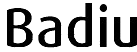Neste post vamos mostrar como efetuar a configuração do banco de dados MySQL no servidor Jboss para ser usado pelo sistema Badiu GMoodle.
Para efetuar a configuração do banco de dados, você precisa criar o banco de dados e ter em mão os seguintes dados:
- Host do banco
- Porta do banco
- Nome do banco
- Usuário de acesso ao banco
- Senha de acesso ao banco
Tendo esses dados, siga os seguintes passos para efetuar a configuração do Data Source JNDI:
1° Passo – Abra o arquivo jboss-ds.xml
Localize o arquivo jboss-ds.xml na pasta JBOSS_HOME/server/default/deploy e abra em um editor de texto. O JBOSS_HOME se refere ao endereço raiz da instalação do Jboss.
2° Passo – Efetuar configuração do banco
Ao abrir jboss-ds.xml, você visualizará seguinte código:
<?xml version=”1.0″ encoding=”UTF-8″?>
<datasources>
<local-tx-datasource>
<jndi-name>jdbc/badiuDS</jndi-name>
<connection-url>jdbc:mysql://localhost:3306/nome_do_banco</connection-url>
<driver-class>com.mysql.jdbc.Driver</driver-class>
<user-name>usuario_banco</user-name>
<password>senha_banco</password>
<min-pool-size>5</min-pool-size>
<max-pool-size>20</max-pool-size>
<idle-timeout-minutes>5</idle-timeout-minutes>
</local-tx-datasource>
</datasources>
Altere as partes coloridas do código. De modo geral, você precisa configurar o nome do banco, usuário e senha. O host precisa ser alterada se o banco estiver em outra máquina. A porta precisa ser alterada se o padrão for alterado.
A configuração do nome do JNDI não deve ser alterada. Nome do JNDI é configurada nessa parte do código:
<jndi-name>jdbc/badiuDS</jndi-name>
jdbc/badiuDS é o nome padrão que o sistema Badiu GMoodle vai localizar o banco de dados. Por isso, esse nome não deve ser alterada.
Segue explicação detalhada de cada item que precisa ser alterada:
a) Altere o host do banco
O host do banco deve ser alterado nessa linha:
<connection-url>jdbc:mysql://localhost:3306/nome_do_banco</connection-url>
O trecho do código destacado em vermelho se refere ao host. Por padrão está configurado como localhost. Caso sua base não estiver na mesma maquina que o servidor Jboss, altere o localhost para o IP ou domínio em que o servidor do banco está instalado.
b) Altere a porta do banco
A porta deve ser alterada nessa linha
<connection-url>jdbc:mysql://localhost:3306/nome_do_banco</connection-url>
O trecho do código destacado em vermelho 3306 se refere a porta. Trata-se da porta padrão do MySQL. Altere esse valor apenas se houver mudança da porta padrão do banco.
c) Configure o nome do banco
Configure o nome do banco nessa linha
<connection-url>jdbc:mysql://localhost:3306/nome_do_banco</connection-url>
O trecho do código destacado em vermelho nome_do_banco deve ser substituída pelo nome do banco de dados.
d) Configure o usuário de acesso ao banco
Configure o login de acesso ao banco no seguinte código:
<user-name>usuario_banco</user-name>
O trecho do código destacado em vermelho usuario_banco deve ser substituída pelo nome do usuário que vai logar no banco.
e) Configure a senha do banco
Configure a senha de acesso ao banco nessa linha
<password>senha_banco</password>
O trecho do código destacado em vermelho senha_banco deve ser substituído pela senha do banco. Caso não tiver senha, deixe vazio. Caso tenha instalado o MySQL através do Xampp, por padrão, o usuário root vem sem senha. Neste caso, deixe a senha vazia. Se não houver senha, a configuração deve ficar assim:
<password></password>
Os procedimentos descritos acimas são fundamentais no processo de instalação do sistema Badiu GMoodle. Grande parte dos erros de instalação ocorrem nessa etapa. Por isso, preste muita atenção ao efetuar essa configuração.
Se a configuração for bem sucedida, ao iniciar o servidor Jboss, automaticamente as tabelas do sistema Badiu GMoodle serão criadas. Verifique isso após inicia o Jboss.